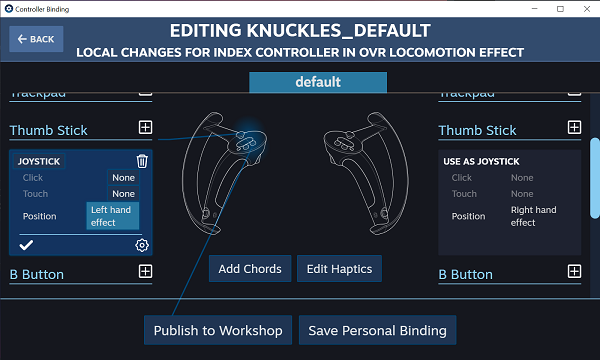关于这款软件
“ OVR运动效果”是一种叠加工具,旨在减少VR晕车病。
点数
- 根据指尖输入向HMD显示阴影效果。
- 从SteamVR仪表板效果设置。
- 两种效果类型:圆(渐晕)和矩形。
- 分别为左右拇指设置一个效果。
- 通过SteamVR输入进行输入自定义。
- 将效果分配给除指尖以外的所有触发器或按钮。
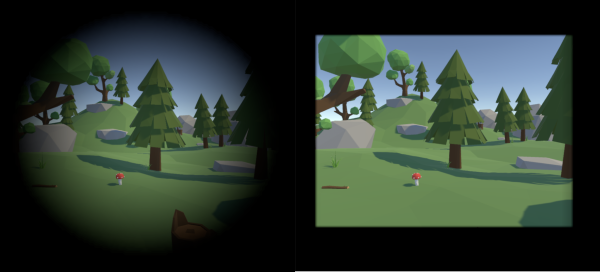
免费演示
购买前请尝试免费演示。与产品版本的唯一区别是,演示每次运行都有时间限制。您实际上可以使用任何VR游戏检查叠加层。检查它是否可以减轻晕车病。以下是如何使用演示版本。
如何使用演示?
0. SteamVR主页>库>全部放开> OVR运动效果启动。
1.启动该工具,然后单击SteamVR仪表板上的底部图标。
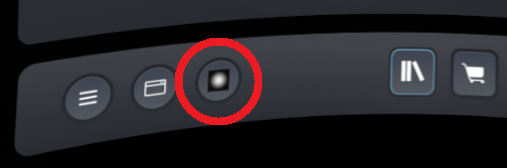
2.单击边栏中的“演示”。
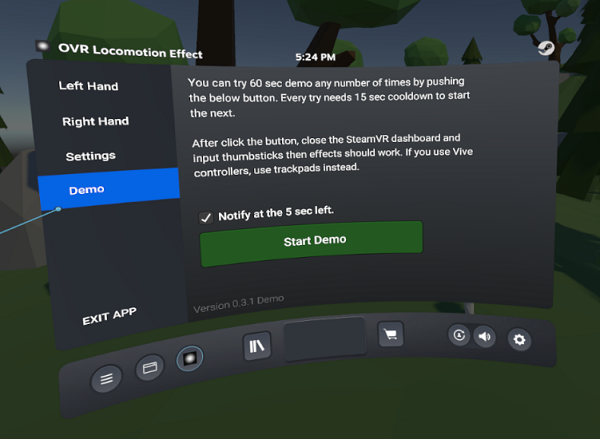
3.单击“开始演示”按钮,然后启动60秒计时器。
4.关闭SteamVR仪表板并输入指尖,然后应显示效果。您可以尝试任何带有覆盖层的VR游戏的所有功能。

5. 60秒后,开始额外的15秒冷却时间。冷却时间结束后,您可以按按钮。您可以尝试任何次数。
注意:60秒的时间限制仅限制在SteamVR仪表板关闭时显示的显示效果。您可以随时更改设置或检查预览,而不受时间限制。此工具的更多详细信息,
如何使用
- 倾斜指尖时,此工具会向HMD显示阴影效果。(如果使用Vive控制器,则“ thumbstick”应替换为“ trackpad”。)
- 可以通过SteamVR仪表板上的底部图标禁用效果。
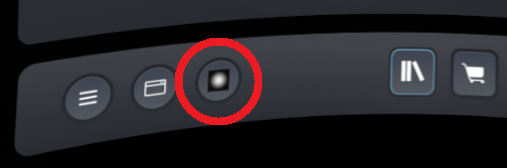
- 您可以通过SteamVR输入设置将效果分配给任何按钮或触发器。
- 在左右控制器交叉时,效果被禁用。
我可以在Quest上使用吗?
Quest不作为本机应用程序受支持,但是您可以将此工具与通过Oculus Link或Virtual Desktop连接PC一起使用。
禁用效果
在左右控制器交叉时,暂时禁用效果。如果要禁用效果,例如在控制物品清单时,请收起双臂。
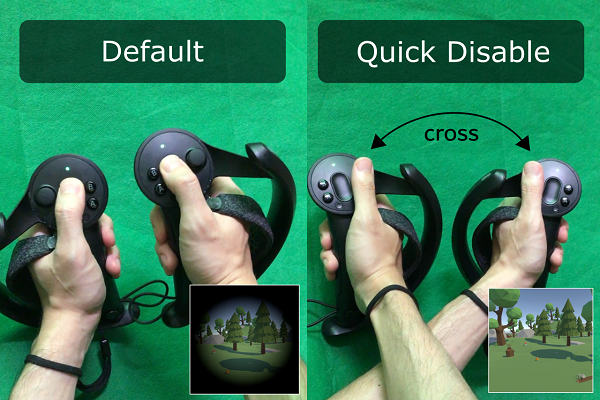
如果要一直禁用效果,请在SteamVR仪表板上选中“启用”复选框。
圆形效果
圆圈效果显示模糊的图像覆盖了您的视线。您可以通过以下参数调整效果强度。
- 半径:圆的大小。
- 显示持续时间:显示效果所消耗的秒数。
- 保持持续时间:释放指尖后保持效果所消耗的秒数。
- 隐藏时间:保持时间后隐藏效果所消耗的秒数。
- 透明度:影响透明度。
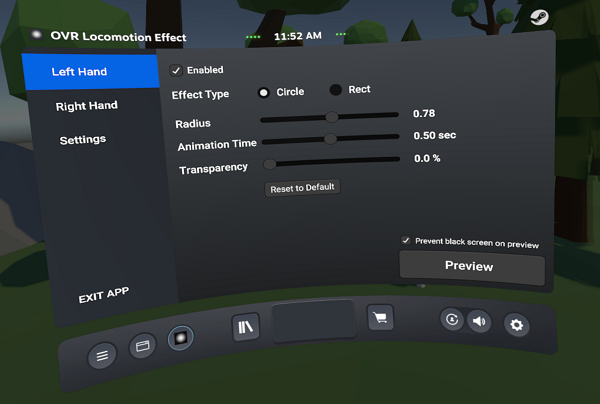

直肠效应
直肠效应显示出清晰的影像,遮盖了您的视线。您可以通过以下参数调整效果强度。
- 宽度:矩形的宽度。
- 高度:矩形的高度。
- 显示持续时间:显示效果所消耗的秒数。
- 保持持续时间:释放指尖后保持效果所消耗的秒数。
- 隐藏时间:保持时间后隐藏效果所消耗的秒数。
- 透明度:影响透明度。
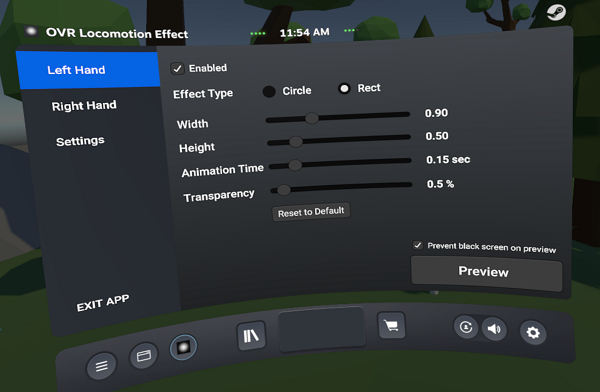
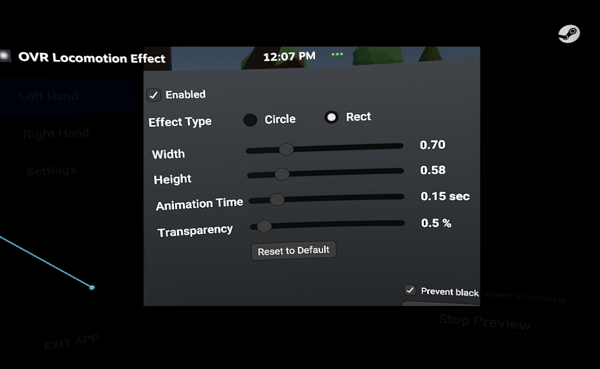
实时预览
您可以通过仪表板右下方的预览按钮预览当前效果。它可以帮助您通过查看实际视觉效果来调整效果强度。
为防止效果完全用黑色覆盖整个视线,当您设置较暗和较大的效果时,该效果显示为半透明。您可以通过单击“在预览时防止黑屏”复选框禁用此功能。
效果距离
您可以通过仪表板上的“效果距离”滑块来调整效果和HMD之间的距离。基本上不需要触摸它,但是如果您使用Pimax,则需要调整覆盖距离以完全覆盖视角。
左右指尖
您可以分别在左右拇指上设置不同的效果。
启动
您可以在SteamVR启动时通过在SteamVR设置中设置“启动/关闭”菜单来启动OVR运动效果。
SteamVR输入
您可以通过以下方式通过SteamVR输入将效果分配给任何输入,例如触发器或按钮。
1.打开SteamVR设置。

2.将高级设置切换为“显示”。这是用于设置对覆盖应用程序的绑定。

3.单击“控制器”->“显示旧的绑定用户界面”。

4.从标题列表中选择“ OVR LOCOMOTION EFFECT”。
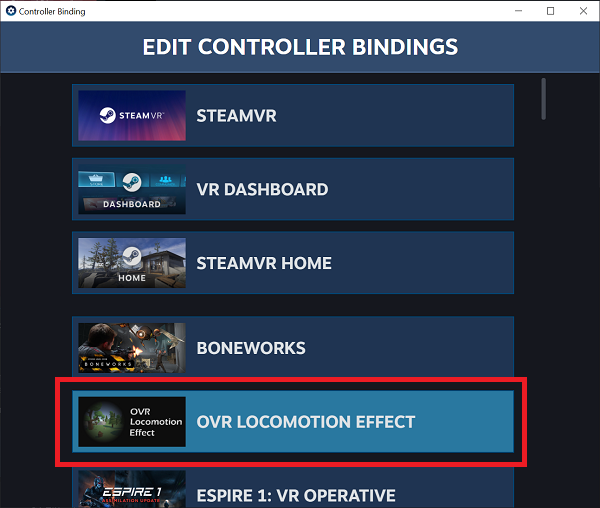
5.单击“编辑”。

6.将显示控制器绑定屏幕,然后选择任何按钮或触发器并绑定以下操作之一。另存为个人绑定。
- LeftHandEffect:显示左手效果。
- RightHandEffect:显示右手效果。
- LeftHandEffectDigital:显示左手效果。这在某些按钮设置上显示。
- RightHandEffectDigital:显示右手效果。这在某些按钮设置上显示。